Stvaranje sjene u CorelDraw

- 3911
- 556
- Johnny Ankunding
Ako često morate raditi u Korel, vjerojatno ste se morali baviti pitanjem kako napraviti sjenu u Coreleu. Upotreba ovog resursa omogućuje vam da poboljšate sliku, stvorite iluziju volumena, tako da nije iznenađujuće zašto mnogi korisnici nastoje naučiti kako stvoriti sjenu na selu.

Saznajte kako napraviti sjenu u CorelDrawu ispravno i bez napora
Postupak dodavanja
Sjena u CorelDraw -u je slika usko povezana s objektom ili grupom objekata na koje korisnik priključuje ovaj dodatak. Bliska veza je lako pratiti ako počnete povećavati ili smanjivati glavni uzorak. Zajedno s njim, dodatak tome odmah se počinje povećavati i ranije stvoren.
U CorelDraw -u možete priložiti dodatak sjene gotovo bilo kojeg objekta, jer postoji samo minimalni broj iznimki. Konkretno, nemoguće je provesti takve manipulacije super linijama ili korakom -koračnim prijelazima.
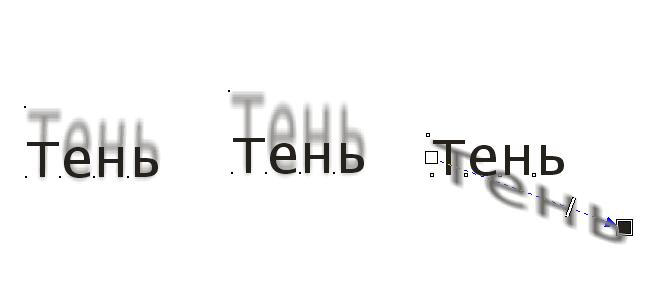
Konture sjene i konfiguracijski vektor pojavit će se na zaslonu. Otpustite gumb miša, a sjena objekta bit će nacrtana
Program CorelDraw moćan je alat koji vam omogućuje da spretno radite s grafičkim slikama. Korisnici je korisno ne samo kako napraviti sjenu u CorelDrawu, već i kako je ostaviti, a glavni crtež je jednostavno izbrisan.
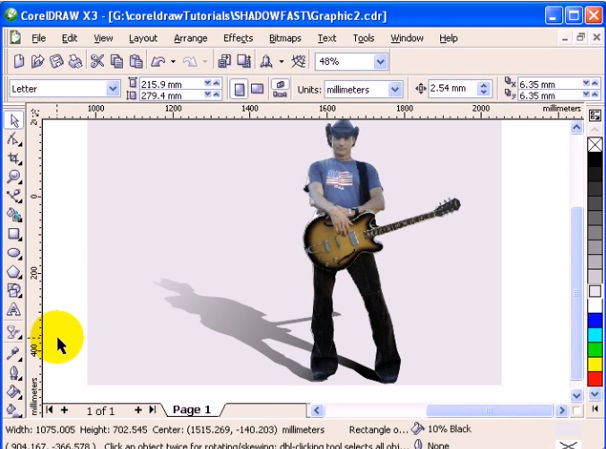
Stvaranje sjene u programu nije baš teško
Algoritam za dodavanje
Da biste shvatili kako napraviti sjenu, predlažemo da izvedete niz dosljednih radnji. U početku otvorite crtež koji nastojite poboljšati, izmijeniti.
Sada na alatnoj traci Pronađite alat "Shadow" koji vam je potreban u ovom trenutku, istaknite ga, a zatim kliknite na prethodno otvorenu sliku. Sjena će se automatski pridružiti objektu. Stisnite ga i ispružite od središta ili određene strane predmeta na takvu udaljenost da vam kreativna fantazija ukazuje. Prilikom obavljanja takvih manipulacija povećati će se dodatak sjene. Poduzmite ove radnje dok ne budete zadovoljni postignutim rezultatom.
Strukture u sjeni ne mogu se dodati samo, već i klonirati i nakon toga staviti na ona mjesta koja smatrate što prihvatljivim.
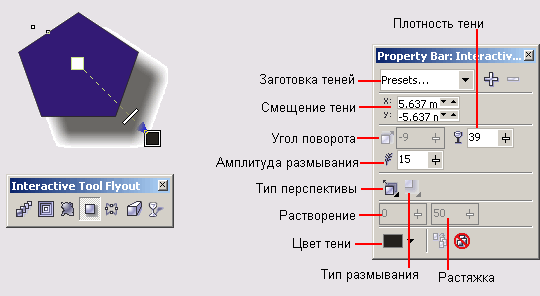
Na proces izgradnje sjene utječe nekoliko načina rada. Njihove vrijednosti mogu se promijeniti povlačenjem elemenata mišem
Konkretno, kako biste dobili sliku sjene, u početku je odaberite, a zatim idite na podstavnik izbornika "Uredi" i odaberite parametar "duplikat".
Sada idite na paletu boja i odaberite nijansu tamne boje. Zatim kliknite na podstavak izbornika "Orlot", idite na podstavak "Red", a na kraju odaberite "Install for". Ostaje kliknuti na crtanje koje uredite, nakon čega će se kopija sjene koju želite uspješno pojaviti.
Usput, ako pronađete spektakularnu sjenu i želite stvoriti potpuno isto, možete koristiti nekoliko načina. Naravno, možete pokušati samostalno stvoriti analog takve sjene dodatka crteža, ali ovo će potrajati neko vrijeme. Ako prvo stvorite takve sjene, onda vam neće trebati toliko vremena.
Možete koristiti drugi način i ne stvoriti sjenu i uspješno ga klonirati. Srećom, program CorelDraw ima sve alate potrebne za takve zadatke.
Prvo, otvorite crtež u programu, sjenu kojoj vam se toliko svidjela. Sada idite na podstavak izbornika "efekti" i tamo odaberite jednu od dvije moguće i prikladne opcije za postizanje takvog cilja:
- Kopirajte učinak;
- Efekt klona.
Zatim napravite prijelaz, odaberete parametar "sjene" i uspješno dovršite sve manipulacije, kliknite na sliku koju ste odabrali.
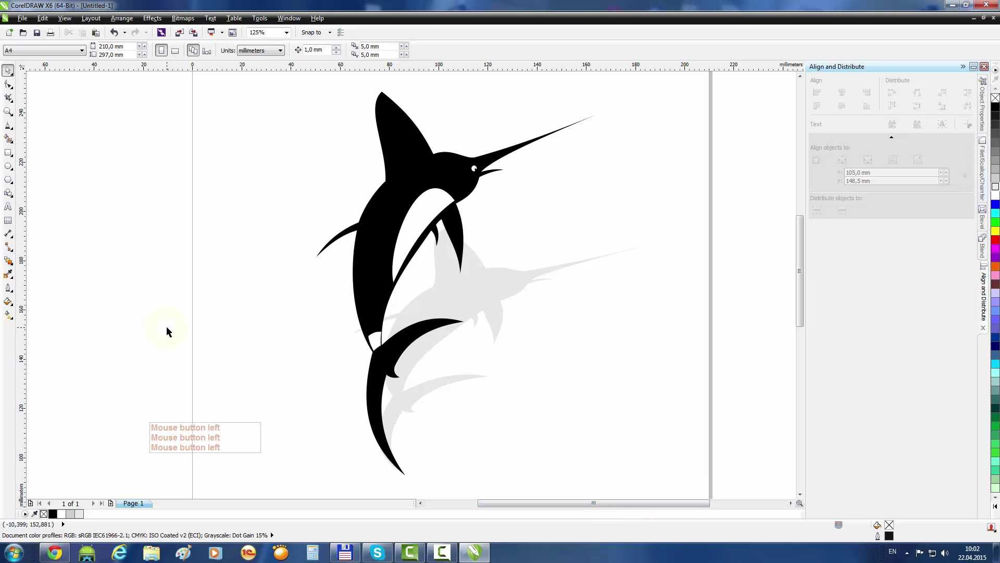
Da ne biste ponovili već stvorenu sjenu, možete kopirati iste efekte u samom programu
Kazneno djelovanje
Ako je crtež koji napravite posebno impresivan, jer želite malo premjestiti sjenu iz glavnog objekta, predlažemo da napravite još nekoliko vrlo jednostavnih radnji.
U prozoru programa CorelDraw, crtež bi već trebao biti otvoren da nastojite kreativno poboljšati. Idite na parametar "Orlot", gdje lako možete pronaći takav alat kao "Odvojite grupu sjene". Odaberite ga i kliknite na sliku koju ste odabrali. Sada možete lako premjestiti sjenu na drugo mjesto.
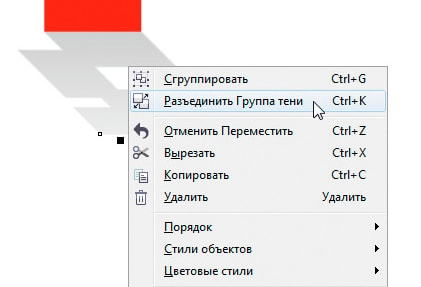
Alat "Ispravljanje natječaja" pomoći će poboljšati sliku
Ako još uvijek odlučite da će vaš crtež izgledati spektakularnije bez pratnje sjene, slobodno ga izbrišite, pogotovo jer je to također lako učiniti.
Samo trebate otići do podstavka izbornika "efekti" i odabrati parametar "Izbriši". Nakon toga, dodatak sjene slike odmah će nestati. Usput, opcija uklanjanja je također u parametru "Svojstva objekta".
Sjena na bilo kojoj slici može se urediti, postavite željene parametre za nju, odredite bilo koju rezoluciju. Da biste izveli takve radnje, idite na ploču "Alati", odaberite "Parametri", a zatim kliknite na parametar popisa kategorija "Radni prostor", ostaje na kraju odabrati redak "Općenito". Sada se pojavljuje prozor u kojem možete unijeti željene vrijednosti u polje "Dozvola".
Rezultati
Dakle, stvaranje nevjerojatnih slika s pratnjom sjene nije teško, također je potpuno jednostavno, ali prilično je zanimljivo modificirati ih, učiniti neobičnim, zamagljivim, velikim i malim. Nakon što ste prvi put pokušali praktički izmijeniti dodatak sjene na objekt, shvatit ćete koliko vam uzbudljiv ovaj postupak omogućuje da se potpuno otvori i zasja za svoj kreativni potencijal. Nakon toga ćete brzo i sa zadovoljstvom dodavati sjene, poboljšati profesionalno sve slike.

